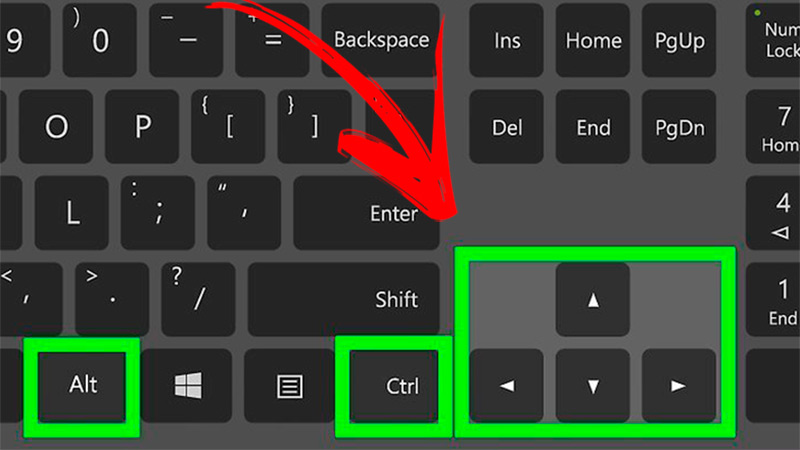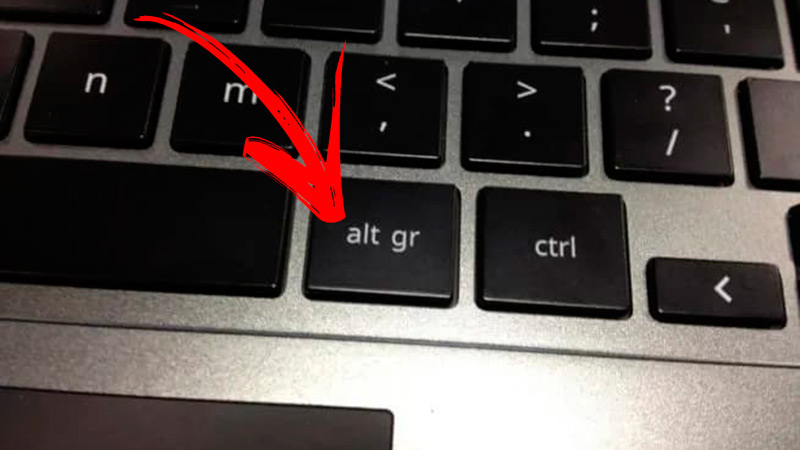Lo Último en IP@P
- Actualizaciones del Programa de Afiliados de TEMU: ¡Hasta MX$500,000 al mes!
- ¿Aún es rentable invertir en oro en comparación con la inversión en criptomonedas?
- ¡Netflix sigue siendo el rey! Estas son las plataformas de streaming con más usuarios en el mundo
- De la palanca a la pantalla: la evolución de las máquinas tragamonedas y el auge de los juegos online
- Estos son los mejores beneficios de la IA en el diseño de Logos: Innovación y Eficiencia
Muchas personas desconocen los atajos que tiene el sistema operativo Windows, por lo que pierden tiempo en realizar pasos desde las funciones predeterminadas, siendo que a estos lo podrían hacer pulsando una combinación de teclas.
Uno de esos atajos el girar la pantalla para que puedas ver en diferentes direcciones todo lo que tienes en el ordenador. Tal como sucede con los teléfonos móviles.
Si quieres conocer cómo se produce este efecto en una pantalla en Windows, tendrás que continuar leyendo porque también te enseñaremos otros trucos que te resultarán muy útiles a la hora de trabajar en tu PC.
Pasos para girar la pantalla de tu PC con Windows desde el teclado
Microsoft Windows ha pensado en todo y busca formas de agilizar las tareas que quieras realizar en el ordenador. Una de ellas es la rotación completa horizontal o vertical del escritorio para que puedas ver al igual que giran los smartphones o tablets por medio de sus sensores. Para realizar este efecto puedes ir las configuraciones del SO y buscar la opción pantalla o gráficos Nvidia y elegir el grado de giro. También puedes hacerlo por medio de atajos.
Más en Sistemas operativos
- Entorno de Windows ¿Qué es, para qué sirve y cuáles son sus características?
- ¿Cómo conectarse a una red WiFi de forma segura desde tu Windows 7? Guía paso a paso
- ¿Cómo utilizar el comando CHKDSK y sacarle el máximo provecho en Windows 7? Guía paso a paso
- ¿Cómo solucionar el error “No se reconoce el dispositivo USB” en Windows? Guía paso a paso
- ¿Cómo resetear el iPhone 8 y restablecer el teléfono a los valores de fábrica? Guía paso a paso
SÍGUENOS EN 👉 YOUTUBE TV
Para esto tendrás que hacer la siguiente guía:
- Si quieres que la pantalla rote en sentido vertical hacia la izquierda mantén pulsado Ctrl + Alt Gr+ flecha de dirección izquierda.
- También puedes configurar esta acción pulsando Alt Gr + flecha izquierda para que quede en un ángulo de 90°.
- Para hacer lo mismo, pero esta vez en sentido vertical hacia la derecha pulsa a la vez Alt Gr+ Ctrl + flecha de dirección derecha.
- Igualmente puedes probar con Alt Gr + flecha derecha dando paso a un panel rotado en 270°.
- Si quieres poner tu panel completamente al revés, entonces pulsa Ctrl + Alt Gr + flecha de dirección que apunta hacia abajo así tu pantalla se girará 180°.
- Si intentas con Alt Gr + flecha abajo quedará en 180° la pantalla.
- Después de esto querrás que vuelva a su posición original, no importa si está mirando hacia la derecha, izquierda o hacia arriba solo presiona Ctrl + Alt Gr + flecha de dirección que apunta hacia arriba
Estos tips pueden o no funcionar dependiendo de la tarjeta gráfica con que trabaje el ordenador. Estos trucos actúan en sistemas operativos de Windows 7, 8.1 y 10.
Lista de los atajos de teclado más útiles en Windows que debes conocer
Además de girar la pantalla del ordenador hay otros atajos que puedes usar en Windows, dichos comandos te ayudan a realizar acciones más rápidas, debido al uso del teclado. Por ejemplo, podrás usar Ctrl + C y después Ctrl + V para copiar y pegar un texto o una gráfica.
Pero estos no son todos a continuación, podrás encontrar los atajos más útiles de Windows:
- Alt + Esc o Alt + Tab: permite desplazarse entre las distintas ventanas que permanecen abiertas en el ordenador para seleccionar la que deseas. En la primera opción podrás hacerlo de forma directa, mientras que en la segunda verás unas ventanas en miniaturas.
- Mayús + Supr: desaparece un elemento que has seleccionado para siempre, sin mover a la papelera.
- Ctrl + Z: deshace uno a uno los últimos cambios que hayas realizado.
- Alt + Ctrl + V: dentro del programa Microsoft Word logra dividir la visualización de los documentos en dos secciones horizontales.
- Win (botón de inicio) + ; (punto y coma): podrás insertar diferentes emojis básicos si estas en un programa de escritura. Inclusive puedes escribir ciertos términos para que resulten en emojis. De lo contrario muévete hacia arriba o hacia abajo para seleccionar alguno. Esta opción está disponible en la versión 10.
- Botón de inicio + C: abre Cortana, el asistente virtual para darle indicaciones de voz. Si son indicaciones escritas será el comando Win (botón de inicio) + S. Esto se aplica sólo en la versión 10.
- Windows (botón de inicio) + Print o Impr Pant: realiza una captura de la pantalla y la almacena de forma automática en la carpeta de imágenes.
- Win (botón de inicio) + Alt + Enter: Abre Windows Media Center en Windows 7 y 8.1.
- Ctrl + e: ayuda a seleccionar todos los elementos, archivos, texto o búsquedas en una misma ventana.
- Ctrl + Y: repite la última acción que hizo.